U8期末处理流程
U8财务系统使用手册(存货核算)
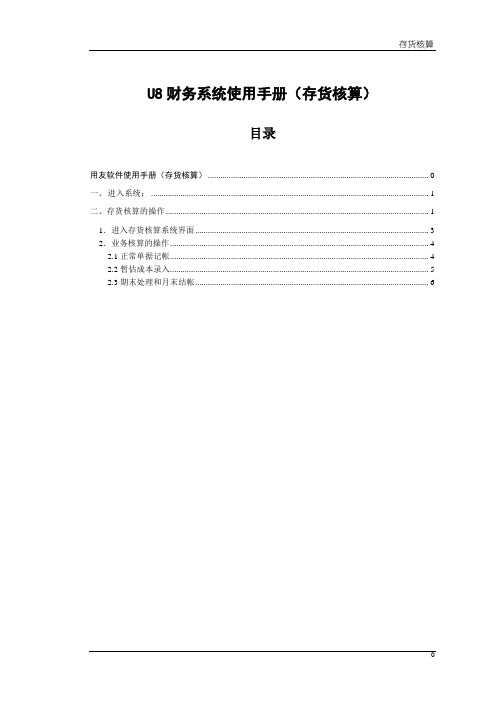
U8财务系统使用手册(存货核算)目录用友软件使用手册(存货核算) 0一、进入系统; (1)二、存货核算的操作 (1)1.进入存货核算系统界面 (3)2.业务核算的操作 (4)2.1正常单据记帐 (4)2.2暂估成本录入 (5)2.3期末处理和月末结帐 (6)一、进入系统;二、如图1所示,单击Windows窗口左下角“开始”,在弹出的菜单中点击“所有程序”选择“用友ERP-U8”,单击“企业应用平台”图12.如图2,进入用友软件登陆界面,在第一次登陆时则需要选择服务端的服务器名称。
输入操作员帐号以及密码。
如要修改密码,则选择“改密码”选择钮。
选择工作帐套,单击“确定”进入系统。
经过系统初始化后会看到如图3所示的工作界面。
图2图3二、存货核算的操作1.进入存货核算系统界面1.1点击“供应链”-“存货核算”,出现如图4所示界面。
图42、业务核算的操作2.1正常单据记帐2.1.1点击“业务核算”-“正常单据记帐”,出现如图5 所示的工作界面。
2.1.2选择要记帐的仓库、单据类型、起始日期,单击“确定”,出现如图6所示的工作界面。
2.1.3单击图6表体上方“全选”,同时再单击“记帐”,系统自动将未记帐的单据进行记帐。
图5图62.2暂估成本处理(处理采购暂估)2.2.1月末进行暂估成本处理,单击“暂估成本处理”,出现如图7所示的工作界面。
图72.2.2选择要暂估处理的仓库,选定表体上“未全部结算完的单据是否显示”,单击“确定”,出现如图8所示的工作界面。
单击“结算处理”,完成暂估成本处理。
图82.3期末处理和月末结帐2.3.1月末单击“业务核算”-“期末处理”,如图9所示。
选择需处理的仓库,单击“确定”,完成期末处理。
2.3.2月末单击“业务核算”-“月末结帐”,将当月存货所有单据结帐完毕。
U8操作流程图
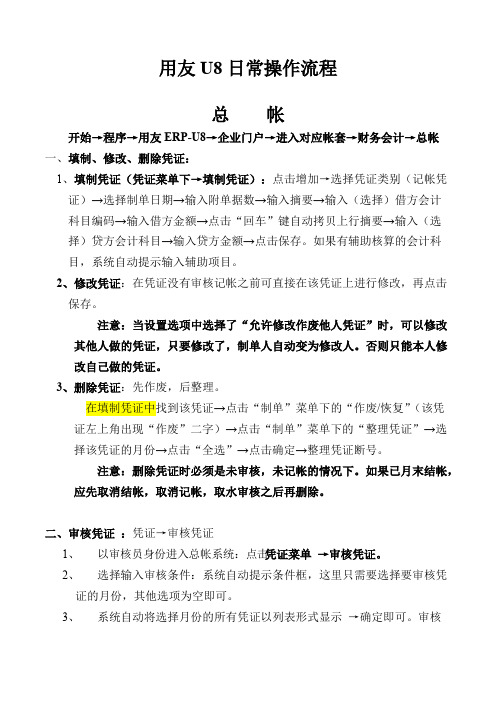
用友U8日常操作流程总帐开始→程序→用友ERP-U8→企业门户→进入对应帐套→财务会计→总帐一、填制、修改、删除凭证:1、填制凭证(凭证菜单下→填制凭证):点击增加→选择凭证类别(记帐凭证)→选择制单日期→输入附单据数→输入摘要→输入(选择)借方会计科目编码→输入借方金额→点击“回车”键自动拷贝上行摘要→输入(选择)贷方会计科目→输入贷方金额→点击保存。
如果有辅助核算的会计科目,系统自动提示输入辅助项目。
2、修改凭证:在凭证没有审核记帐之前可直接在该凭证上进行修改,再点击保存。
注意:当设置选项中选择了“允许修改作废他人凭证”时,可以修改其他人做的凭证,只要修改了,制单人自动变为修改人。
否则只能本人修改自己做的凭证。
3、删除凭证:先作废,后整理。
在填制凭证中找到该凭证→点击“制单”菜单下的“作废/恢复”(该凭证左上角出现“作废”二字)→点击“制单”菜单下的“整理凭证”→选择该凭证的月份→点击“全选”→点击确定→整理凭证断号。
注意:删除凭证时必须是未审核,未记帐的情况下。
如果已月末结帐,应先取消结帐,取消记帐,取水审核之后再删除。
二、审核凭证:凭证→审核凭证1、以审核员身份进入总帐系统:点击凭证菜单→审核凭证。
2、选择输入审核条件:系统自动提示条件框,这里只需要选择要审核凭证的月份,其他选项为空即可。
3、系统自动将选择月份的所有凭证以列表形式显示→确定即可。
审核时可以单张审核,也可以成批审核凭证(建议使用单张审核,确保凭证的正确)。
三、出纳签字:凭证菜单→出纳签字。
1、以出纳身份进入总帐系统:点击凭证菜单→出纳签字。
2、选择输入审核条件:系统自动提示条件框,这里只需要选择要审核凭证的月份,其他选项为空即可。
签字时可以单张签字,也可以成批签字(建议使用单张签字,确保凭证的正确)。
此选项由系统设置选项中定义,如果选中“出纳凭证必须出纳签字”那么所有资金凭证,必须出纳签字后方可记帐。
此选项可不选,由客户自行决定。
U8财务核算操作手册

U8财务核算操作手册操作流程基础设置一、总账日常业务流程:1.基础档案:(1)部门档案:基础设置——基础档案————机构人员——部门档案——双击——增加——蓝字必填、按编码规则编码——保存位置如图:填制如图:(2)人员类别:基础设置——基础档案——机构人员——人员类别——双击——增加——蓝字必填——保存填制如图:(3)客户分类:基础设置——基础档案——客商信息——客户分类——双击——增加——蓝字必填——保存位置如图:填制如图:(4)客户档案:基础设置——基础档案——客商信息——客户档案——双击——选中分类——增加——蓝字必填——保存位置如图:填制如图:(5)存货分类:基础设置——基础档案——存货——存货分类——双击——增加——蓝字必填——保存位置如图:填制如图:(6)计量单位:基础设置——基础档案——存货——计量单位——分组——增加——蓝字必填——保存——退出——选中单位组——单位——增加——蓝字必填——保存位置如图:填制如图:单位组单位(7)存货档案:基础设置——基础档案——存货——存货档案——双击——选中分类——增加——蓝字必填(存货属性,需要做什么就勾选什么属性,在做单据的时候会参选到)——保存注:存货属性:在这里勾选相应的属性,在做单据的时候会根据勾选的属性来参选存货,例如;在这里勾选了外购,在做单据的时候在采购模块可以参选到,而其他模块不能参选到,其他同上,如果在做账的时候不能参选到在这检查是否没有勾选到相应的属性,然后在这里重新给下。
位置如图:填制如图:(8)会计科目:基础设置——基础档案——财务——会计科目——双击——选中科目——增加——一级编码带二级——蓝字必填(辅助核算)——保存位置如图:填制如图:(9)凭证类别:基础设置——基础档案——财务——凭证类别——双击——选类别——确定——退出位置如图:操作如图:(10)外币设置:基础设置——基础档案——财务——外币设置——双击——增加——全填(注:浮动汇率和固定汇率)——保存——退出位置如图:填制如图:(11)项目目录:基础设置——基础档案——财务——项目目录——双击——增加——项目大类定义(名称)——下一步——级次(编码的定义)——下一步——如需修改就修改——完成——选中大类——项目分类定义——增加——编码、名称(编码按级次定义来填)——确定——项目目录——维护——增加——项目——填制——回车——退出操作如图:下一步下一步项目分类定义项目目录(12)仓库档案:基础设置——基础档案——业务——仓库档案——双击——增加——除蓝字必填外还有计价方式——保存操作如图:注:计价方式:(1)全月平均法:全月平均法是指期初存货数量和本期各批收入存货的数量为权数,去除本月全部收货成本加上月初存货成本,计算加权平均单位成本,据以对存货进行计价。
U8流程图

收款
应收管 理
普通销售退库业务
销售业 务
编制销售退货单
产品退货检验
产品降级 报废
产品退货入库
销售成本结转冲 回
产品退货降级入 库
退货报废入库
是否付款
销售应收冲回
红字发票
应收管 理
销售业务统计与分析
销售业务明细账 销售收入明细账 销售成本明细账
发货明细账 销售明细查询 发票使用明细账
财务核算
现金收支与银行 对账
应收管理
应付管理
固定资产管理
凭证处理 帐表查询 对账结账
现金流量表 财务报表
现金收支与银行对账
银行存款余额调 节表
银行存款余额调 节表
银行存款余额调 节表
现金/银行存款 日记账
银行对账
对账结账
导入银行对账单
期初录入
应收管理
票据管理
编辑/生成收款 单
坏账收回
审核收款单 坏账发生
产品不良品处理 单
不良品处理流程
降级 报废
不合格品记录单
返工生产订单
形态转换分析 形态转换汇总表
库存统计与分析
库存账 现存量
流水账
库存台账
库存统计表 收发存汇总表
货位账 货位汇总表
批次账 批次存货汇总表
普通采购业务
采购订货 采购到货 采购入库
采购开票
采购成本核算
采购结算
采购应付确认
采购业务统计与分析
采购账簿 在途货物余额表 采购结算余额表
现存量查询
采购订单执行统 计表
编辑生成应收单 审核应收单
应付管理
登记应收明细账 应收账款核销 应收账龄分析
用友U8固定资产操作手册

U8固定资产操作手册一、固定资产系统操作流程二、账套初始化首次使用固定资产系统时,系统自动提示是否进行账套初始化。
选择【是】,打开“初始化建账向导”界面,根据本单位实际情况进行相应参数设置:初始化账套向导(一)在约定及说明界面中显示固定资产账套的基本信息,并提示系统进行资产管理的基本原则。
初始化账套向导(二)在启用月份界面中可以查看本账套固定资产开始使用年月,但此处不能修改。
启用时间确定后,在该日期前的所有已使用固定资产作为期初数据,从启用月份开始计提折旧。
在折旧信息界面,如果选中本账套不提折旧,则账套内与折旧有关的所有功能均不能操作,该设置在初始化完成后不能修改。
初始化账套向导(四)在编码方式界面,资产类别编码方式设定以后,一旦某一级设置了类别,则该级的长度不能修改;固定资产编码方式一经确定为自动编码,则自动编码方式在初始化完成后不得修改。
只有存在对应的总账系统的情况下才可操作此界面,即采用了集成应用模式,则此处可设置是否与总账系统资产与折旧科目的余额进行对账。
初始化账套向导(六)该界面是系统给出的汇总报告,确认没有问题,单击【完成】,结束固定资产初始化向导。
录入原始卡片注意:将固定资产系统启用月份之前已经开始使用的资产全部录入到原始卡片中,固定资产系统启用的当月新增资产不在此处录入;一张卡片只能对应一种固定资产。
二、固定资产日常业务处理1、资产增加企业会购进或通过其他方式增加企业资产,资产增加也是一种新卡片的录入,与原始卡片录入方法相同。
注意:①开始使用日期:≥建账日期②累计折旧:新增资产当月不提折旧2、资产减少资产在使用过程中,会由于各种原因(如毁损、出售、盘亏等)退出企业,此时要估资产减少处理。
本系统提供资产批量减少操作。
注意:①当月减少资产必须计提折旧后才可减少②已减少资产不能立即删除,要根据选项中可删除时限来确定何时删除。
3、资产变动资产在使用过程中,可能会调整卡片上的某些项目,这种变动要求留下原始凭证,制作的原始凭证称为“变动单”。
U8月末结账前业务工作检查操作手册
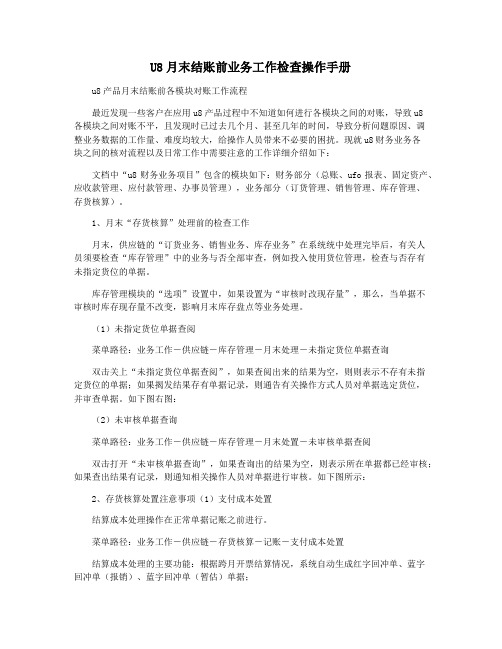
U8月末结账前业务工作检查操作手册u8产品月末结账前各模块对账工作流程最近发现一些客户在应用u8产品过程中不知道如何进行各模块之间的对账,导致u8各模块之间对账不平,且发现时已过去几个月、甚至几年的时间,导致分析问题原因、调整业务数据的工作量、难度均较大,给操作人员带来不必要的困扰。
现就u8财务业务各块之间的核对流程以及日常工作中需要注意的工作详细介绍如下:文档中“u8财务业务项目”包含的模块如下:财务部分(总账、ufo报表、固定资产、应收款管理、应付款管理、办事员管理),业务部分(订货管理、销售管理、库存管理、存货核算)。
1、月末“存货核算”处理前的检查工作月末,供应链的“订货业务、销售业务、库存业务”在系统统中处理完毕后,有关人员须要检查“库存管理”中的业务与否全部审查,例如投入使用货位管理,检查与否存有未指定货位的单据。
库存管理模块的“选项”设置中,如果设置为“审核时改现存量”,那么,当单据不审核时库存现存量不改变,影响月末库存盘点等业务处理。
(1)未指定货位单据查阅菜单路径:业务工作―供应链―库存管理―月末处理―未指定货位单据查询双击关上“未指定货位单据查阅”,如果查阅出来的结果为空,则则表示不存有未指定货位的单据;如果揭发结果存有单据记录,则通告有关操作方式人员对单据选定货位,并审查单据。
如下图右图:(2)未审核单据查询菜单路径:业务工作―供应链―库存管理―月末处置―未审核单据查阅双击打开“未审核单据查询”,如果查询出的结果为空,则表示所在单据都已经审核;如果查出结果有记录,则通知相关操作人员对单据进行审核。
如下图所示:2、存货核算处置注意事项(1)支付成本处置结算成本处理操作在正常单据记账之前进行。
菜单路径:业务工作―供应链―存货核算―记账―支付成本处置结算成本处理的主要功能:根据跨月开票结算情况,系统自动生成红字回冲单、蓝字回冲单(报销)、蓝字回冲单(暂估)单据;先展开“支付成本处置”再展开正常单据记账,并使蓝字回冲单也参予当月的单据记账,施展库成本、总额成本正准确。
U8标准操作手册

目录1、总账系统 (3)1.1凭证管理 (3)1.1.1. 凭证录入 (3)1.1.2. 凭证修改 (3)1.1.3. 凭证删除 (3)1.1.4. 凭证审核 (4)1.1.5. 出纳签字 (4)1.1.6. 凭证打印 (4)1.1.7. 凭证查询 (4)1.1.8. 转账凭证定义 (4)1.1.9. 转账凭证生成 (4)1.1.10. 记账与取消记账 (5)1.2出纳管理 (5)1.2.1. 现金日记账 (5)1.3月末处理 (5)1.3.1. 期末对账 (5)1.3.2. 期末结账 (5)1.4账薄查询、打印 (6)1.4.1. 总账 (6)1.4.2. 明细账 (6)1.4.3. 往来账 (6)1.4.4. 多栏账 (6)2、报表系统 (7)2.1报表简介 (7)2.1.1. 术语说明 (7)2.2报表计算 (8)2.3报表打印设置 (8)2.4格式设计 (9)2.5公式简介 (10)3、固定资产系统 (10)3.1初始设置 (10)3.1.1. 资产类别 (10)3.1.2. 增减方式 (11)3.1.3. 卡片项目设置 (11)3.1.4. 卡片格式设计 (11)3.1.5. 原始卡片录入 (12)3.2.日常处理 (12)3.2.1.新增资产 (12)3.2.2.减少资产 (12)3.2.3.原值增减 (13)3.2.4.部门转移 (13)3.2.5.调整累计折旧 (13)3.3.期末处理 (14)3.3.1.折旧计算 (14)3.3.2.月折旧额调整 (14)3.3.3.凭证处理 (14)3.3.4.月末结账 (15)1、总账系统1.1 凭证管理1.1.1.凭证录入1.凭证录入流程:如图1-1-1图1-1-12.操作过程:点击菜单[凭证]下的[填制凭证],显示凭证画面。
点击[增加],录入数据,在[字]前单击出现凭证类别,双击可选择类别。
点击[制单日期]后的日期可修改日期。
单击[摘要]或[科目名称]下的空白处,可输入内容或其编码。
用友U8软件软件操作手册
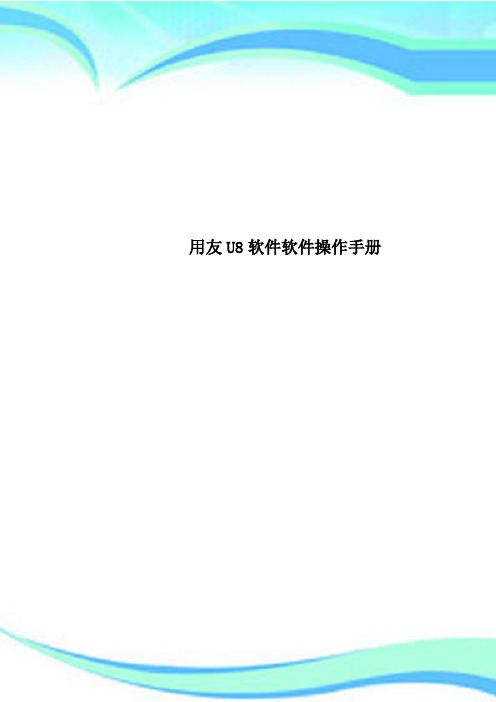
用友U8软件软件操作手册————————————————————————————————作者:————————————————————————————————日期:用友U8管理软件简易操作手册一、总账日常业务处理1、进入用友企业应用平台。
双击桌面上的在登录界面如设置有密码,输入密码。
没有密码就直接确定。
2、填制凭证进入系统之后打开总账菜单下面的填制凭证。
如下图直接双击填制凭证,然后在弹出凭证框里点增加.制单日期可以根据业务情况直接修改,输入附单据数数(可以不输),凭证摘要(在后面的可以选择常用摘要),选择科目直接选择(不知道可以选按F2或点击后面的),如果科目为往来科目则要输入往来单位名称,可以直接选择或在《供应商》《客户》处输入往来单位名称的任意一个名称然后再点将自动模糊过滤。
如果往来单位为新增加的单位则在选择的框中点“编辑”选中往来单位的分类然后点增加输入往来单位的编号和简称,然后点保存。
增加好之后退出返回单位列表。
确定往来单位后确定或双击单位名称。
输入借贷方金额,凭证完后如需继续作按增加自动保存,按保存也可,再按增加。
3.修改凭证没有审核的凭证直接在填制凭证上面直接修改,改完之后按保存.(审核、记帐了凭证不可以修改,如需修改必须先取消记帐、取消审核)。
4.作废删除凭证只有没有审核、记帐的凭证才可以删除。
在“填制凭证”第二个菜单“制单"下面有一个“作废\恢复",先作废,然后再到“制单”下面“整理凭证”,这样这张凭证才被彻底删除.5.审核凭证双击凭证里的审核凭证菜单,需用具有审核权限而且不是制单人进入审核凭证才能审核(制单单人不能审核自己做的凭证)选择月份,确定。
再确定.直接点击“审核"或在第二个“审核”菜单下的“成批审核"6.取消审核如上所述,在“成批审核”下面有一个“成批取消审核”,只有没有记帐的凭证才可以取消审核。
7.主管签字同审核凭证操作一样只是在选择凭证菜单的时候为主管签字8.凭证记账所有审核过的凭证才可以记帐,未审核的凭证不能记账,在“总帐-—凭证——记账”然后按照提示一步一步往下按,最后提示记帐完成.9.取消记帐在“总帐"-“期末”—“对帐"菜单按“Ctrl+H”系统会提示“恢复记帐前状态已被激活”。
